คำถาม
ปัญหา: วิธีการกู้คืนไฟล์โดยใช้ Volume Shadow Copies?
สวัสดี ฉันทำไฟล์ทั้งหมดหายโดยไม่ได้ตั้งใจเนื่องจากการโจมตีของแรนซัมแวร์ ไวรัสที่เป็นอันตรายเข้ารหัสไฟล์ทั้งหมดของฉัน และฉันไม่สามารถเปิดมันได้อีก ฉันได้ยินมาว่าคอมพิวเตอร์ Windows ให้บริการ Volume Shadow Copy ที่อนุญาตให้กู้คืนข้อมูลเวอร์ชันก่อนหน้า แต่ฉันไม่แน่ใจว่าจะใช้บริการนี้อย่างไร คุณช่วยสอนวิธีกู้คืนไฟล์ที่เข้ารหัสโดยใช้ Volume Shadow Copies ได้ไหม
เฉลยคำตอบ
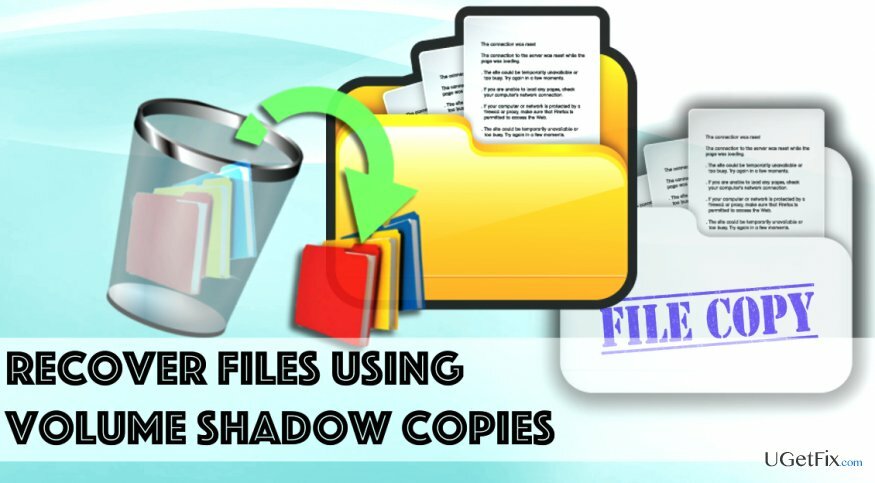
Volume Shadow Copy เป็นเทคโนโลยีที่นำเสนอโดย Microsoft Windows และอนุญาตให้สร้างการสำรองข้อมูลอัตโนมัติหรือด้วยตนเองเป็นระยะ ๆ คุณลักษณะนี้ใช้สแน็ปช็อตของสถานะปัจจุบันของไฟล์และบันทึก (แม้ไฟล์จะถูกใช้งานอยู่ก็ตาม) สำเนาเงาสามารถสร้างขึ้นบนไดรฟ์ข้อมูลภายในหรือภายนอก
สำเนาเหล่านี้มักจะมีประโยชน์เมื่อผู้ใช้สูญเสียหรือทำให้ข้อมูลบางอย่างที่จัดเก็บไว้ในคอมพิวเตอร์เสียหายโดยไม่คาดคิด ฟีเจอร์นี้มีประโยชน์อย่างยิ่งเมื่อต้องรับมือกับการโจมตีของแรนซัมแวร์ – สามารถช่วยกู้คืนไฟล์ที่เสียหายได้ ได้อย่างง่ายดายในกรณีที่เหยื่อไม่มีการสำรองข้อมูลทางกายภาพที่จัดเก็บไว้ในอุปกรณ์จัดเก็บข้อมูลภายนอก เช่น DVD หรือ ยูเอสบี. คุณลักษณะนี้ไม่เพียงแต่ช่วยในการกู้คืนไฟล์ที่เสียหายจากแรนซัมแวร์ แต่ยังช่วยให้สามารถกู้คืนจุดเกมที่บันทึกไว้ก่อนหน้านี้ ไฟล์ที่เขียนทับโดยไม่ได้ตั้งใจ และอื่นๆ คำแนะนำด้านล่างจะอธิบายวิธีการ กู้คืนไฟล์และโฟลเดอร์โดยใช้ Volume Shadow Copies.
วิธีง่ายๆ ในการกู้คืนไฟล์โดยใช้ Volume Shadow Copies
หากต้องการกู้คืนส่วนประกอบระบบที่จำเป็น โปรดซื้อ. เวอร์ชันลิขสิทธิ์ Reimage Reimage เครื่องมือการกู้คืน
กู้คืนไฟล์ที่เขียนทับหรือเข้ารหัสโดยใช้ Volume Shadow Copies
ก่อนอื่น ไปที่โฟลเดอร์ที่มีไฟล์ที่คุณต้องการกู้คืน
ค้นหาไฟล์ที่คุณต้องการกู้คืนและคลิกขวา เลือกคุณสมบัติแล้วไปที่แท็บเวอร์ชันก่อนหน้า
ในรายการตัวเลือกที่มี ให้ค้นหารูปแบบไฟล์ที่คุณต้องการกู้คืน ใช้ส่วน "วันที่แก้ไข" เพื่อเป็นแนวทาง เมื่อคุณตัดสินใจว่าต้องการกู้คืนเวอร์ชันใด ให้คลิกที่เวอร์ชันนั้นแล้วเลือกตัวเลือก คัดลอก... หรือ กู้คืน... ตัวเลือกแรกอนุญาตให้คัดลอกเวอร์ชันไฟล์ที่ต้องการไปยังตำแหน่งที่ระบุ และตัวเลือกที่สองเพียงเขียนทับสำเนาไฟล์ที่มีอยู่
เคล็ดลับ: เราแนะนำให้เลือกตัวเลือก คัดลอก… เนื่องจากเมื่อคุณเขียนทับสำเนาไฟล์ที่มีอยู่ การเปลี่ยนแปลงจะไม่สามารถยกเลิกได้
กู้คืนไฟล์ที่ถูกลบ
- ค้นหาโฟลเดอร์ที่เก็บไฟล์ที่ถูกลบ
- คลิกขวาที่โฟลเดอร์และเลือก กู้คืนเวอร์ชันก่อนหน้า.
- ค้นหาไฟล์ที่คุณต้องการกู้คืน เลือกไฟล์แล้วกด คืนค่า…
- คลิก ตกลง แล้วก็ ตกลง อีกครั้ง.
กู้คืนโฟลเดอร์ที่ถูกลบ
- คลิกขวาที่พื้นที่ว่างในโฟลเดอร์ที่ต้องกู้คืน ไปที่ คุณสมบัติ > รุ่นก่อนหน้า.
- เลือกเวอร์ชันของโฟลเดอร์ที่ต้องการแล้วคลิก สำเนา… หรือ คืนค่า… เราแนะนำให้เลือก สำเนา… ตัวเลือกด้วยวิธีนี้คุณสามารถทดสอบว่าเวอร์ชันที่เลือกนั้นเป็นรุ่นที่คุณต้องการหรือไม่
- เพียงเลือกตำแหน่งที่จะบันทึกสำเนาแล้วคลิก สำเนา.
วิธีอื่น: กู้คืนไฟล์หรือโฟลเดอร์โดยใช้ซอฟต์แวร์ ShadowExplorer
Shadow Explorer เป็นเครื่องมือที่ยอดเยี่ยมมากที่มีไว้เพื่อระบุและ กู้คืนไฟล์โดยใช้ Volume Shadow Copies โดยอัตโนมัติ. คุณสามารถ ดาวน์โหลด ShadowExplorer ที่นี่.
- ติดตั้งโปรแกรมโดยทำตามขั้นตอนที่ให้ไว้โดย ตัวช่วยสร้างการตั้งค่า Shadow Explorer.
- เปิดโปรแกรมแล้วเลือกตำแหน่งที่มีไฟล์/โฟลเดอร์ที่คุณต้องการกู้คืน
- เลือกวันที่ที่ต้องการสร้าง Shadow Volume Copies จากนั้นค้นหาโฟลเดอร์/ไฟล์ที่คุณต้องการกู้คืน
- คลิกขวาและเลือก ส่งออก… อีกครั้ง เลือกตำแหน่งที่จะโอนไฟล์ไปและคลิก ตกลง.
กู้คืนไฟล์และส่วนประกอบระบบอื่นๆ โดยอัตโนมัติ
ในการกู้คืนไฟล์และส่วนประกอบระบบอื่นๆ คุณสามารถใช้คำแนะนำฟรีโดยผู้เชี่ยวชาญ ugetfix.com อย่างไรก็ตาม หากคุณรู้สึกว่าไม่มีประสบการณ์เพียงพอที่จะใช้กระบวนการกู้คืนทั้งหมดด้วยตนเอง เราขอแนะนำให้ใช้โซลูชันการกู้คืนตามรายการด้านล่าง เราได้ทดสอบแต่ละโปรแกรมเหล่านี้และประสิทธิภาพสำหรับคุณแล้ว ดังนั้นสิ่งที่คุณต้องทำคือปล่อยให้เครื่องมือเหล่านี้ทำงานทั้งหมด
เสนอ
ทำมันตอนนี้!
ดาวน์โหลดซอฟต์แวร์กู้คืนความสุข
รับประกัน
ทำมันตอนนี้!
ดาวน์โหลดซอฟต์แวร์กู้คืนความสุข
รับประกัน
หากคุณกำลังมีปัญหาเกี่ยวกับ Reimage คุณสามารถติดต่อผู้เชี่ยวชาญด้านเทคโนโลยีของเราเพื่อขอความช่วยเหลือจากพวกเขา ยิ่งคุณให้รายละเอียดมากเท่าไหร่ โซลูชันก็จะยิ่งดีขึ้นเท่านั้น
กระบวนการซ่อมแซมที่ได้รับสิทธิบัตรนี้ใช้ฐานข้อมูล 25 ล้านส่วนประกอบที่สามารถแทนที่ไฟล์ที่เสียหายหรือสูญหายในคอมพิวเตอร์ของผู้ใช้
ในการซ่อมแซมระบบที่เสียหาย คุณต้องซื้อ. เวอร์ชันลิขสิทธิ์ Reimage เครื่องมือกำจัดมัลแวร์

ป้องกันไม่ให้เว็บไซต์ ISP และบุคคลอื่นติดตามคุณ
เพื่อไม่ให้เปิดเผยตัวตนอย่างสมบูรณ์และป้องกัน ISP และ รัฐบาลจากการสอดแนม กับคุณคุณควรจ้าง อินเทอร์เน็ตส่วนตัว วีพีเอ็น. มันจะช่วยให้คุณเชื่อมต่ออินเทอร์เน็ตได้โดยไม่เปิดเผยตัวตนโดยการเข้ารหัสข้อมูลทั้งหมด ป้องกันตัวติดตาม โฆษณา รวมถึงเนื้อหาที่เป็นอันตราย ที่สำคัญที่สุด คุณจะหยุดกิจกรรมการสอดแนมที่ผิดกฎหมายที่ NSA และสถาบันของรัฐอื่น ๆ ดำเนินการอยู่เบื้องหลังคุณ
กู้คืนไฟล์ที่สูญหายได้อย่างรวดเร็ว
สถานการณ์ที่ไม่คาดฝันสามารถเกิดขึ้นได้ตลอดเวลาในขณะที่ใช้คอมพิวเตอร์: สามารถปิดได้เนื่องจากไฟดับ a จอฟ้ามรณะ (BSoD) อาจเกิดขึ้นได้ หรือการอัปเดต Windows แบบสุ่มอาจเกิดขึ้นเมื่อคุณไม่อยู่สักสองสามวัน นาที. ด้วยเหตุนี้ งานโรงเรียน เอกสารสำคัญ และข้อมูลอื่นๆ ของคุณจึงอาจสูญหายได้ ถึง ฟื้นตัว ไฟล์หาย ใช้ได้ การกู้คืนข้อมูล Pro – ค้นหาผ่านสำเนาของไฟล์ที่ยังคงมีอยู่ในฮาร์ดไดรฟ์ของคุณและเรียกค้นคืนได้อย่างรวดเร็ว